Perfecte manieren om afbeeldingen naar PNG te converteren
Om afbeeldingen van hoge kwaliteit weer te geven, gebruikt men het PNG-bestandsformaat. PNG's, ontwikkeld om beter te presteren dan GIF-bestanden, bieden compressie zonder verlies en een helderder kleurenspectrum. PNG-beeldconversie is essentieel, vooral als u afbeeldingen van hoge kwaliteit wilt. Je hebt geluk, want dit bericht laat je verschillende methoden voor bestandsconversie zien. U kunt bestanden converteren met behulp van online en offline programma's. Zo kun je vervolgens bepalen welke toepassing het beste bij je past. Laten we eerst dit artikel lezen om de beste procedures te leren converteer afbeeldingen naar PNG.
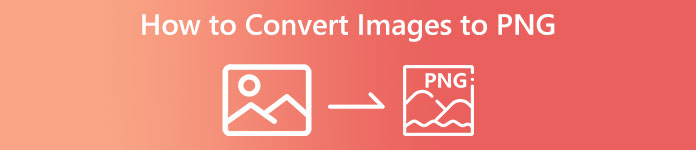
Deel 1: eenvoudigste methoden om afbeeldingen online naar PNG te converteren
Converteer afbeeldingen naar PNG met behulp van FVC Free Image Converter
FVC gratis beeldconvertor is een van de beste online tools om afbeeldingen naar PNG te converteren. Deze online afbeeldingsconvertor converteert elk afbeeldingsbestandsformaat naar PNG. Het biedt ook een duidelijke gebruikersinterface en duidelijke opties. Zowel experts als amateurs kunnen deze tool gebruiken om foto's op deze manier om te zetten. Het invoerformaat dat deze tool aankan, omvat JPG, PNG, JPEG, TIFF, BMP, ICO en meer. Bovendien is het gemakkelijk in gebruik. Deze afbeelding naar PNG-converter vereist slechts een paar stappen om foto's te converteren. Het garandeert ook de hoge kwaliteit van de foto. Deze beeldconverter maakt ook het batchconversieproces mogelijk. Hiermee kunt u een groot aantal foto's tegelijk converteren. Volg de onderstaande stappen om de afbeelding naar een JPG te converteren.
Stap 1: Bezoek de officiële website van FVC gratis beeldconvertor. Selecteer de PNG bestandsformaat als uw uitvoerformaat op de Omzetten naar opties.
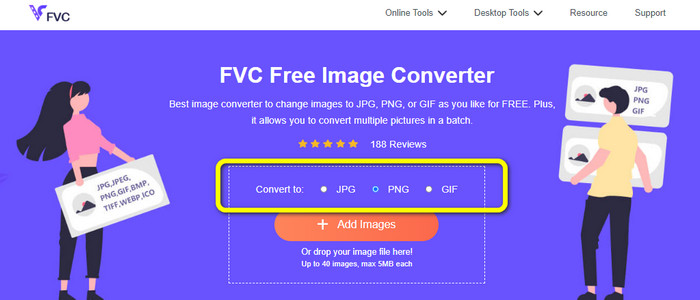
Stap 2: De volgende stap is het selecteren van de Voeg afbeeldingen toe knop. Uw computermap verschijnt op uw scherm, klik op de afbeelding die u wilt converteren en klik vervolgens op Open. Wacht op het conversieproces.
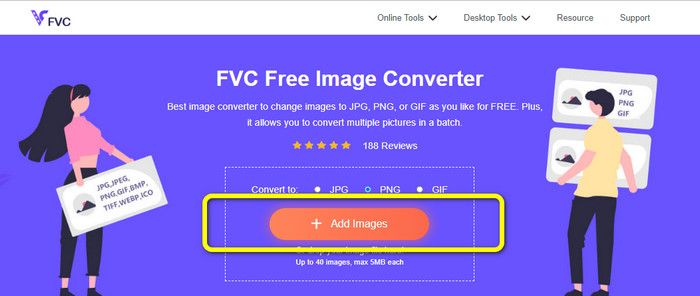
Stap 3: Klik voor de laatste stap op de Downloaden of Download alles knop om uw geconverteerde afbeeldingen op te slaan. U kunt uw gedownloade afbeelding openen op uw toegewezen bestandslocatie.
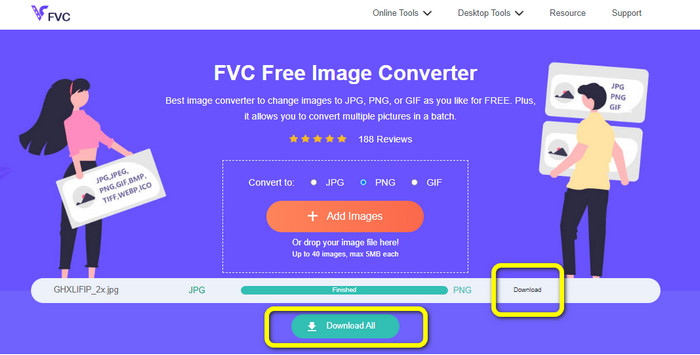
Converteer afbeeldingen naar PNG met behulp van Image Candy
Afbeelding Snoep is een andere online tool om afbeeldingen naar PNG te converteren. Het ondersteunt een breed scala aan afbeeldingsindelingen zoals PNG, JPG, GIF en meer. Het kan ook foto's tot 2 GB groot converteren. Het gebruik van deze converter is eenvoudig. Het is ook toegankelijk in alle browsers. Bovendien wordt ook uw privacy beschermd door deze app. Deze applicatie verwijdert je foto na 24 uur.
Maar het staat alleen apparaatgebaseerde uploads toe. U kunt geen afbeelding uploaden vanuit de cloud of URL. Ook is er weinig ondersteund uitvoerformaat.
Stap 1: Ga naar de website van Afbeelding Snoep en klik op het Bestanden toevoegen knop om de afbeelding te uploaden.
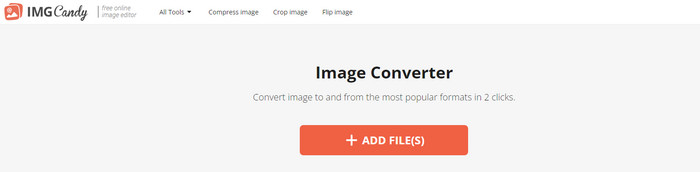
Stap 2: Selecteer de Converteren naar PNG optie aan de rechterkant van de interface. Wacht vervolgens op het conversieproces.
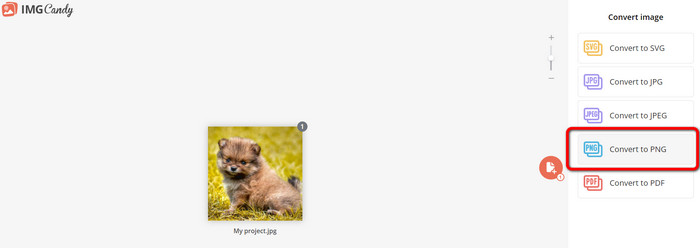
Stap 3: Selecteer ten slotte de Download bestand knop om de afbeelding op uw computer op te slaan.
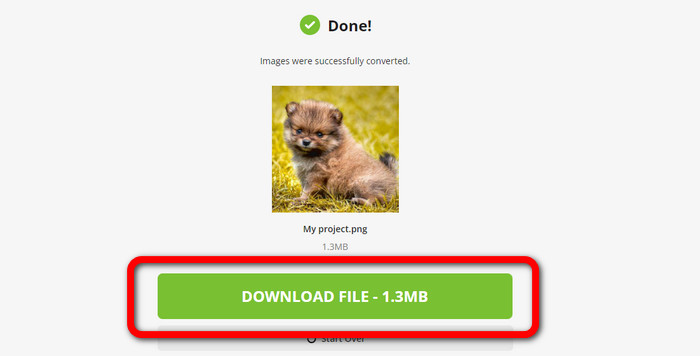
Converteer afbeeldingen naar PNG met behulp van Convertio
Een andere online tool om afbeeldingen te converteren is Convertio. Het gebruik van deze tool is eenvoudig. Het heeft een gemakkelijk te begrijpen interface. Bovendien heeft het een eenvoudig conversieproces, dat geschikt is voor alle gebruikers. Ook is het conversieproces snel genoeg. Op deze manier kunt u veel afbeeldingsbestanden converteren. Bovendien ondersteunt het bijna alle populaire formaten, waaronder JPG, PNG, BMP, TIFF en meer. Deze app beschermt ook uw privacy. Het verwijdert uw afbeeldingen na 24 uur. Maar als u de gratis versie gebruikt, zijn er enkele beperkingen. U kunt alleen uploaden met de grootste bestandsgrootte van 100 MB. U moet een abonnement kopen om een onbeperkte bestandsgrootte te uploaden.
Stap 1: Bezoek de website van Convertio. Klik op de Kies documenten knop om de afbeelding te uploaden.
Stap 2: Na het uploaden van de afbeelding die u wilt converteren, gaat u naar de formaatopties en kiest u de PNG formaat.
Stap 3: Klik op de Converteren knop. Wacht op het conversieproces en sla de geconverteerde afbeelding op.

Converteer afbeeldingen naar PNG met FreeConvert
FreeConvert is een online afbeeldingsconverter waarop u kunt vertrouwen als u uw afbeelding naar PNG wilt converteren. Het heeft een eenvoudig proces en de interface is begrijpelijk. Professionele en niet-professionele gebruikers kunnen deze app gebruiken. Het kan ook meer dan 500 verschillende afbeeldingsindelingen converteren, zoals JPG, PNG, WebP en andere. RAW-beeldbestanden van camera's kunnen ook worden geconverteerd. Elke webbrowser heeft toegang tot deze afbeeldingsconverter, zoals Chrome, Firefox, Edge, Safari, enz. Het biedt bestandsprivacy en beveiliging. Maar het heeft enkele beperkingen, vooral bij het gebruik van de gratis versie. De grootste bestandsgrootte is 1 GB. Het kopen van de tool is het beste wat u kunt doen als u meer afbeeldingen wilt uploaden. Ook toont deze afbeeldingsconverter enkele advertenties op de webpagina, wat storend is voor gebruikers.
Stap 1: Ga naar het FreeConvert website. Selecteer de Kies documenten optie om de foto toe te voegen die u naar PNG-indeling wilt converteren.
Stap 2: Ga naar het Uitvoer optie om het gewenste uitvoerformaat te selecteren, het PNG-formaat.
Stap 3: Klik voor de laatste stap op de Converteren knop en wacht op het conversieproces. Sla vervolgens de afbeelding op met een PNG-bestand.
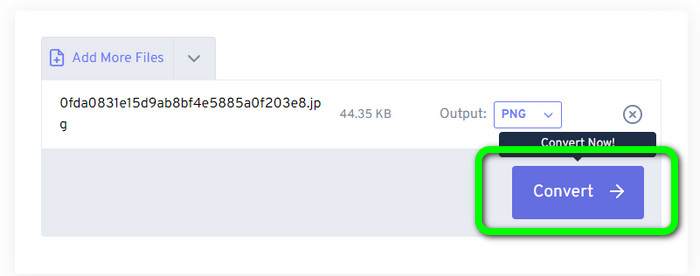
Deel 2: de beste manier om afbeeldingen naar PNG te converteren met behulp van een offline programma
Video Converter Ultimate is de beste tool om afbeeldingen naar PNG-indeling te converteren. Deze beeld converter biedt een begrijpelijke interface, waardoor het perfect is voor alle gebruikers. Bovendien heeft het ook eenvoudige procedures die u kunt volgen. Op deze manier is het omzetten van afbeeldingen naar PNG een fluitje van een cent. Afgezien van PNG ondersteunt het ook verschillende afbeeldingsbestandsindelingen. Het ondersteunt WEBP, BMP, TIF, TIFF, JPG en meer, wat handig is. Je hebt ook toegang tot deze applicatie op zowel Windows als Mac.
Bovendien biedt Video Converter Ultimate naast het converteren van afbeeldingen nog meer functies. U kunt video's converteren, watermerken verwijderen, de video verbeteren en een muziekvideo maken. Je kunt ook een collage maken, een video bijsnijden en meer. Met deze functies zijn er veel dingen die u kunt doen. Op deze manier kunt u uw video's en afbeeldingen perfect en aantrekkelijk maken.
Stap 1: Download de Video Converter Ultimate op je Mac of Windows. Start de software na het installatieproces.
Gratis downloadVoor Windows 7 of hogerVeilige download
Gratis downloadVoor MacOS 10.7 of hogerVeilige download
Stap 2: Navigeer na het openen van de applicatie naar de Gereedschapskist paneel. Het volgende is het selecteren van de Afbeeldingsconvertor voorzien zijn van.
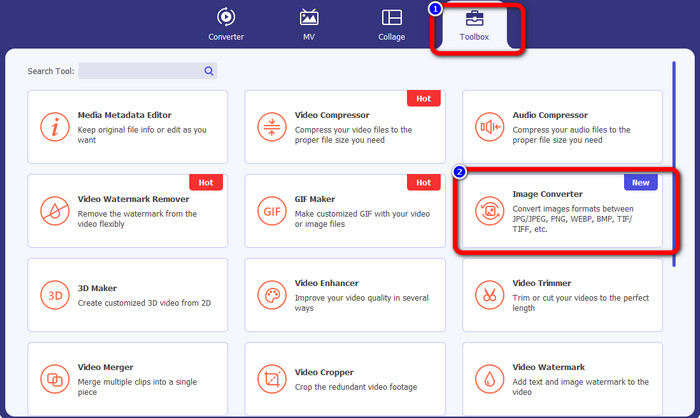
Stap 3: Er verschijnt een andere interface op uw scherm. Klik op de + tekenknop om de afbeelding toe te voegen.
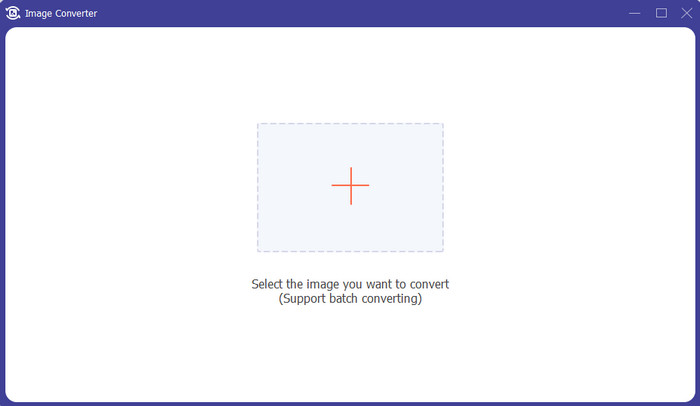
Stap 4: Selecteer na het toevoegen van de foto de formaatoptie en klik op de PNG bestandsformaat.
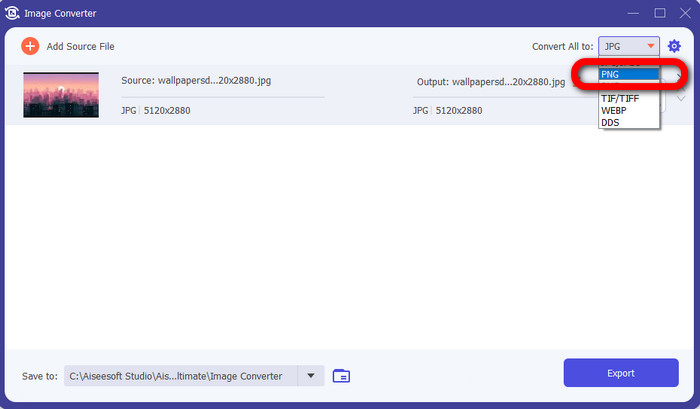
Stap 5: Klik op de Exporteren knop in de linker benedenhoek van de interface om de afbeelding op te slaan. U kunt deze software ook gebruiken om converteer afbeeldingen naar JPG.

Deel 3: Veelgestelde vragen over het converteren van afbeeldingen naar PNG
1. Wat is een PNG-bestand?
Vanwege het vermogen om transparantie in browsers mogelijk te maken, is PNG een standaard afbeeldingsformaat dat op internet wordt gebruikt. PNG is een vervanging voor GIF, dat in de jaren negentig een eigen compressiemethode gebruikte. PNG is een toegankelijk formaat. Net als GIF en JPG ondersteunt PNG 8-bits en 24-bits kleuren. Ze worden ook beschouwd als bestanden zonder verlies, wat betekent dat de kwaliteit geen invloed heeft. Het maakt niet uit hoe vaak u het bestand opent en opslaat.
2. Wat is het voordeel van PNG?
Het feit dat PNG een verliesvrij formaat is met 24-bits kleurmogelijkheden, is een van de belangrijkste voordelen. Houd er bij het converteren van een JPG rekening mee dat deze bestanden lossy zijn. Hun aanvankelijke compressie kan hebben geleid tot enig kwaliteitsverlies. Toch is PNG verliesvrij. Dus meer openingen of saves van de afbeelding zullen niet leiden tot verder kwaliteitsverlies.
3. Waarom is PNG beter?
Uit de bovengenoemde voordelen blijkt duidelijk dat het PNG-bestandsformaat superieur is. Het is beter voor de significante andere gebruikte fotoformaten. Lossless compressie is de beste eigenschap. Als u de afbeeldingen in PNG-bestandsindeling opslaat, is het niet schadelijk voor de bestandsindeling, of u ze nu opslaat, opent of opnieuw opslaat. Hier werkt het compressie-algoritme. U kunt veel methoden gebruiken om de zichtbaarheid van het verspillen van uitstekende gegevens te verminderen. PNG-bestanden hebben een betere compressie dan JPG- en GIF-bestanden.
Gevolgtrekking
Deze wegwijzer laat je veel online en offline manieren zien om converteer afbeeldingen naar PNG. Maar als u een eersteklas webgebaseerde tool wilt, gebruik dan FVC gratis beeldconvertor.



 Video Converter Ultimate
Video Converter Ultimate Scherm opnemer
Scherm opnemer



